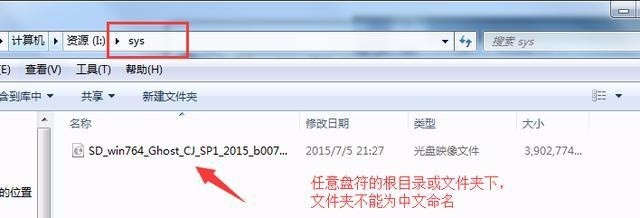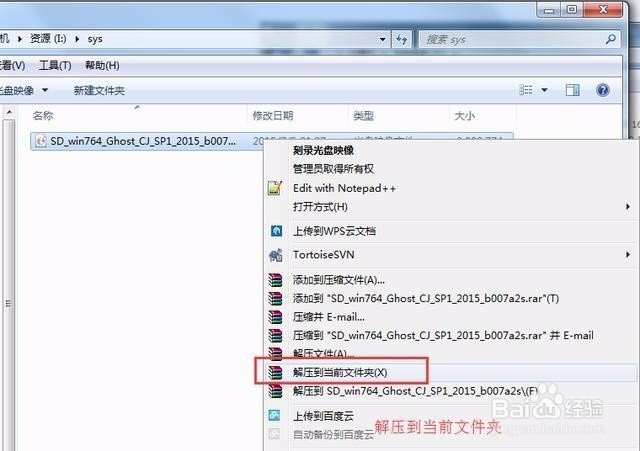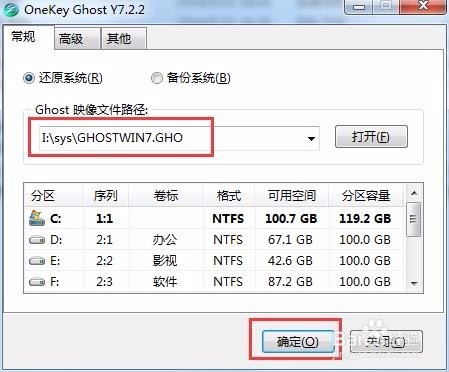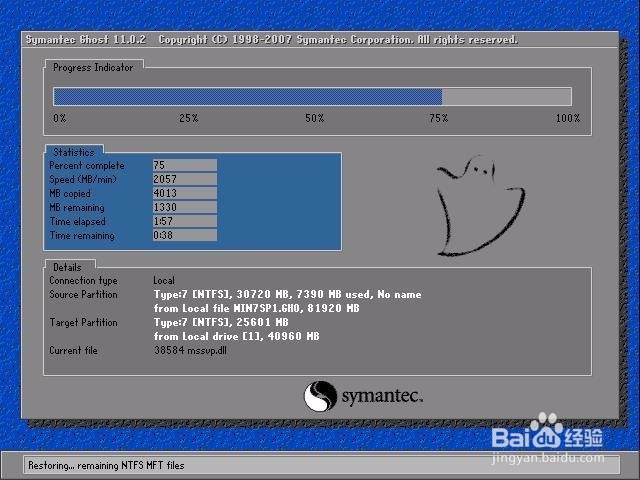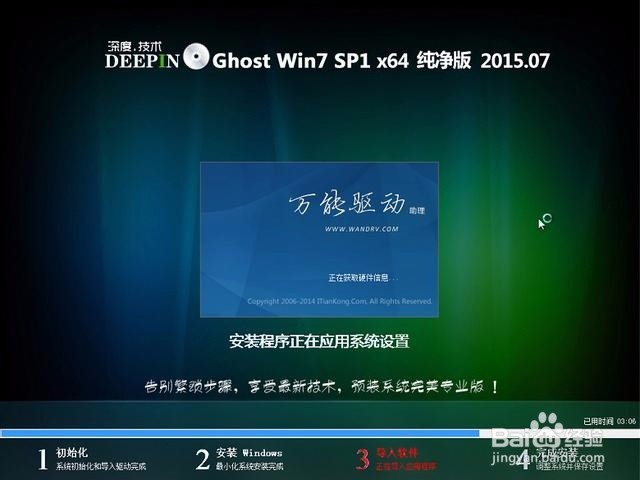w7系统安装教程:没有U盘、光盘怎么办硬盘装
1、安装前准备1、保证能够正常进入系统;2、下载GhostWin7系统镜像文件;
2、安装步骤,首先下载Ghost Win7系统镜像“**.iso”到本地硬盘上,可以放到任何目录或者文件夹下;注意:放置的目录不能包含任何中文字母,但是可以为数字或字母,这里写的是sys文件夹。
3、解压下载好的“**.iso”镜像,鼠标右键该镜像选择解压到当前文件夹即可;
4、解压完成后,双击文件夹下的“硬盘安装.EXE”
5、在弹出的窗口会自动检测您解压好的Win7.GHO文件,您只需选中“C盘”(C盘为系统磁盘),接着点击执行即可,如图所示:
6、选择“执行后”电脑会自动重启,格式化C盘,并重装Windows7系统;
7、选择“执行后”电脑会自动重启,格式化C盘,并重装Windows7系统;
8、动程序安装完成之后,再次重启,进入全新的Win7系统界面;
9、进入Win7桌面,这样本地硬盘安装Win7系统的步骤就完成了
声明:本网站引用、摘录或转载内容仅供网站访问者交流或参考,不代表本站立场,如存在版权或非法内容,请联系站长删除,联系邮箱:site.kefu@qq.com。
阅读量:30
阅读量:29
阅读量:38
阅读量:50
阅读量:69